En esta guía te mostraré cómo separar y volver a conectar el audio del video en DaVinci Resolve. La separación de audio y video puede ser útil en muchas situaciones, especialmente si deseas hacer ajustes en la pista de audio o agregar efectos de audio por separado. Con DaVinci Resolve, cuentas con una poderosa herramienta para realizar estas tareas de manera eficiente. Vamos directamente a los pasos para utilizar estas funciones.
Principales aprendizajes
Aprenderás a:
- Separar el audio del video en DaVinci Resolve.
- Volver a conectar el clip de audio y video separado.
- Vincular clips para facilitar la edición y el desplazamiento.
Guía paso a paso
Para separar el audio de un video en DaVinci Resolve, primero debes importar el video. Comienza abriendo DaVinci Resolve y cargando el video deseado en el media pool.
Simplemente haz clic en "Media Pool" y arrastra el video al pool mediante arrastrar y soltar. También es una buena idea arrastrar el video a la línea de tiempo para tener una representación visual con la que trabajar.
Una vez que tu video esté en la línea de tiempo, deberías poder ver las barras de audio. Ajusta la columna de la pista de audio hacia abajo para que los picos sean más visibles.
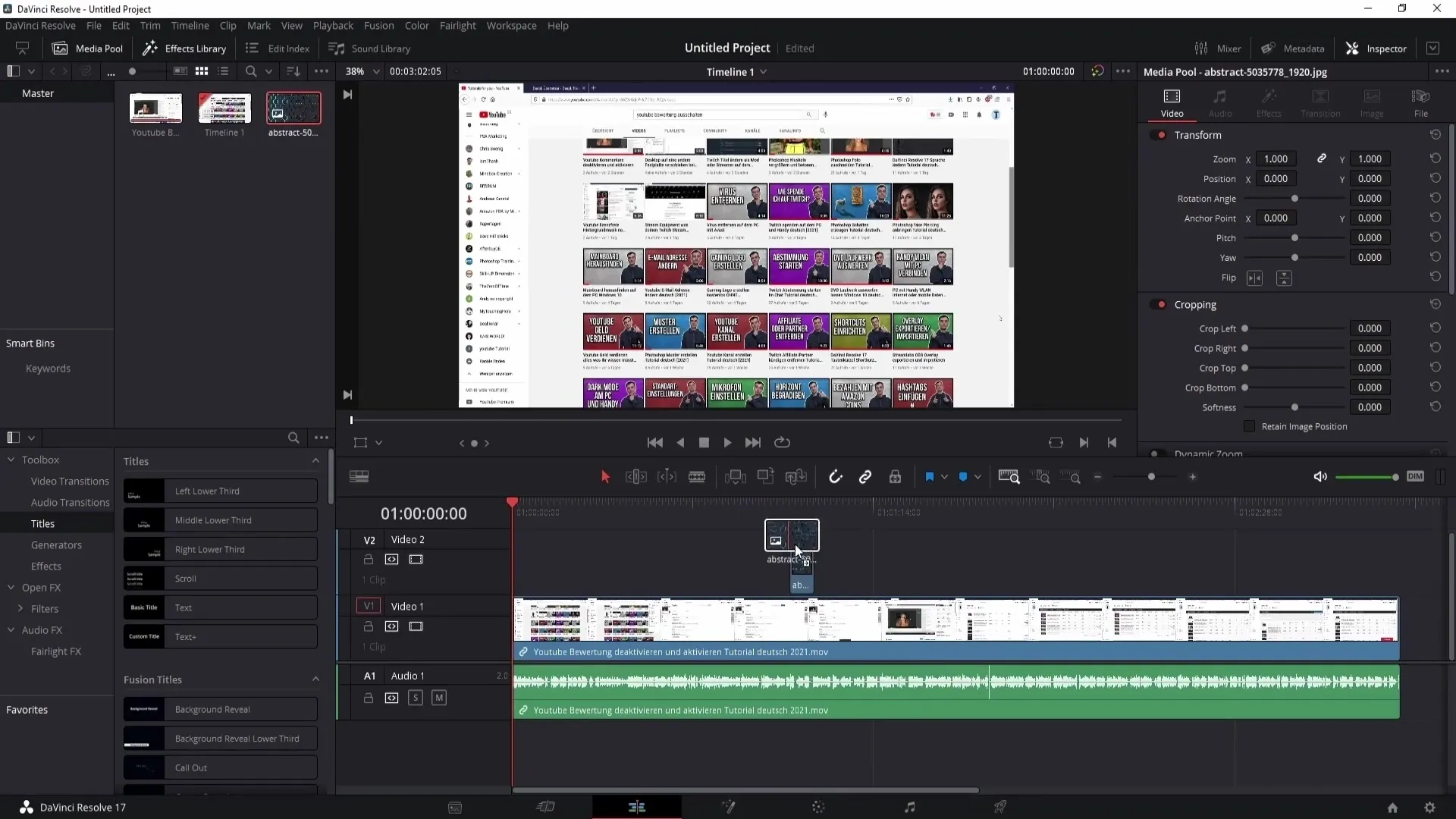
Ahora es el momento de separar la pista de audio del video. Para hacerlo, haz clic derecho en el clip de video dentro de la línea de tiempo y elige la opción "Vincular Clips". Alternativamente, también puedes utilizar la combinación de teclas Ctrl + Alt + L para desvincular los clips.
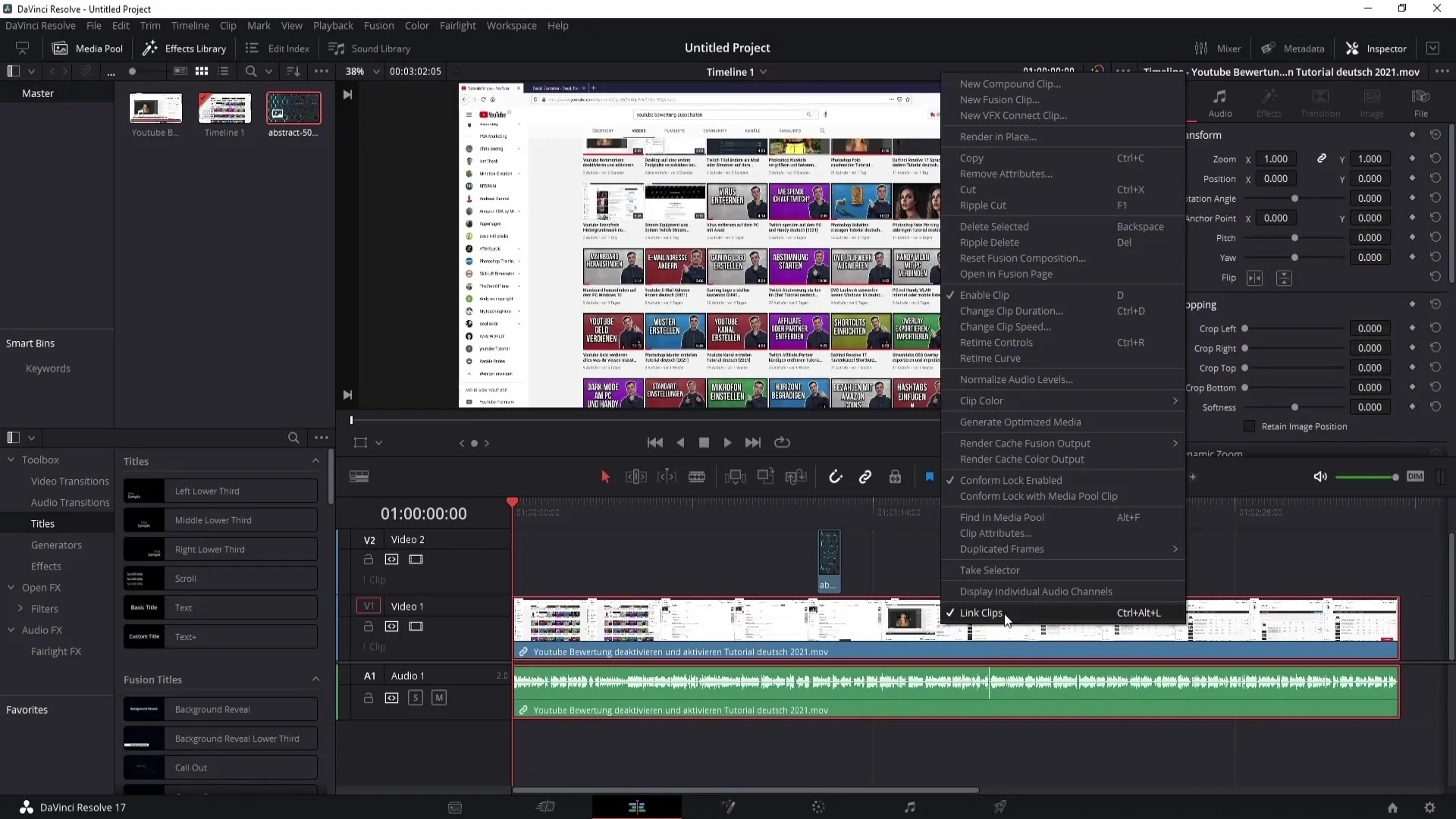
Después de desvincular, haz clic nuevamente en el área gris de la línea de tiempo y luego en el clip de audio en sí. Ahora solo el clip de audio estará resaltado en rojo, lo que significa que está seleccionado.
Para volver a conectar los clips, selecciona el clip de video o de audio y mantén presionada la tecla Control. Luego haz clic nuevamente en el otro clip para marcar ambos. Haz clic derecho nuevamente y selecciona "Vincular Clips". Ahora el clip de audio y video están nuevamente conectados.
También puedes vincular la imagen o el clip de video con la pista de audio. Para ello, selecciona la imagen y la pista de audio al mismo tiempo manteniendo presionada la tecla Control. Luego haz clic derecho y selecciona "Vincular Clips".

Este proceso te permite mover o editar todos los clips juntos, lo que facilita significativamente el trabajo. La ventaja es que puedes ajustar rápidamente los clips según sea necesario de manera eficiente.
En caso de que los clips estén desvinculados, puedes recortar y editar la pista de audio por separado sin afectar al video original.
El enlace repetido es especialmente útil para proyectos más complejos donde necesitas mantener el control sobre múltiples clips. También permite una edición más precisa cuando se trata de ajustar audio y video, ya que los clips se tratan como una unidad.
Resumen
En esta guía has aprendido cómo separar y volver a conectar la pista de audio de un video en DaVinci Resolve. Estas habilidades son esenciales para la edición de proyectos multimedia y pueden ayudarte a optimizar tus producciones de audio.
Preguntas frecuentes
¿Cómo importo videos en DaVinci Resolve?Puedes arrastrar los videos al Media-Pool mediante arrastrar y soltar.
¿Cómo separo el audio del video en DaVinci Resolve?Haz clic derecho en el clip de video y selecciona "Vincular Clips", o usa la combinación de teclas Ctrl + Alt + L.
¿Cómo vuelvo a conectar la pista de audio con el video?Selecciona tanto el clip de video como el clip de audio, mantén presionada la tecla Control, haz clic derecho y selecciona "Vincular Clips".
¿Cuál es la utilidad de vincular clips?Te permite editar y mover varios clips al mismo tiempo.
¿Puedo editar la pista de audio si está conectada al video?No, mientras estén conectadas, no puedes editar por separado la pista de audio.


